9 stappen om Gmail-thema's heel gemakkelijk te veranderen, heb je het geprobeerd?
Gmail is er een die de community nodig heeft om toegang te krijgen tot alles. Wij die Gmail vaak openen, weten zeker hoe Gmail eruitziet.
De standaardweergave van Gmail verveelt ons soms. Omdat het er te duidelijk uitziet. Als we ons vervelen, voelen we ons lui om Gmail te openen.
Er zijn echter manieren waarop we ons niet snel zullen vervelen met het uiterlijk van Gmail. We kunnen het wijzigen of vervangen volgens onze wensen.
We kunnen het zelfs wijzigen of vervangenmet de foto die we hebben. We zullen ons dus niet meer vervelen als onze foto's een Gmail-achtergrond worden. En we zijn zeker in de geest van het openen van Gmail, misschien zelfs ongeveer elk uur dat we het willen openen. Hehehhe Maar, hoe wordt het gedaan? Is het moeilijk? Moeten we extra applicaties opnieuw downloaden?
Hoe Gmail-thema te veranderen
Welnu, deze keer zal ik vertellen hoehoe u het Gmail-thema heel gemakkelijk kunt wijzigen. We hoeven geen extra applicaties op uw laptop / computer te downloaden. Hoe doe je dat? Volg gewoon de onderstaande stappen.
1. Open Gmail via uw laptop / computerbrowser.
2. Als het dan al open is. Klik op het icoon "Instellingen". Zoals op onderstaande foto.

3. Maak dan een keuze "Thema's / thema's". Zoals op onderstaande foto.
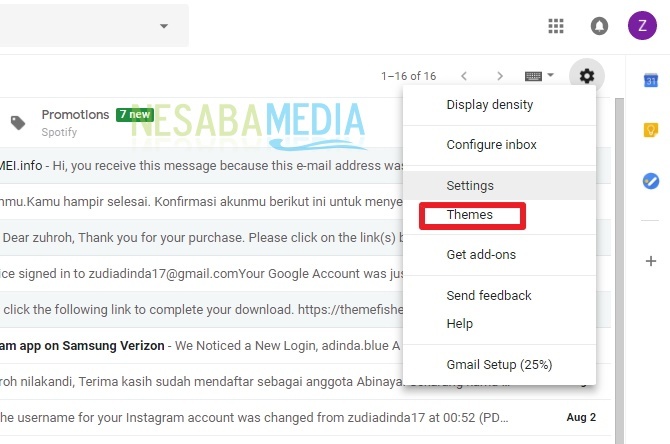
4. Kies dan een van de aangeboden thema's. Zoals op onderstaande foto.

5. Als het klaar is, kunt u eenvoudig op Opslaan klikken. Daarvoor kunt u echter ook de achtergrondtekst wijzigen. Klik op het icoon "A". Zoals op onderstaande foto. Maak een keuze, u wilt dat de achtergrondtekst licht of donker is.

6 Daarnaast kunt u ook kleurdiepte toevoegen aan de hoeken van de e-mail. Klik op het pictogram zoals hieronder weergegeven. Pas vervolgens aan hoe diep de gewenste kleur is.

7 Vervolgens kunt u de achtergrondafbeelding ook vervagen. Klik op het pictogram zoals hieronder weergegeven. Pas vervolgens het vervagingsniveau van de gewenste backround-afbeelding aan.

8. Als alles is ingesteld. Klik alstublieft "Opslaan". Zoals op onderstaande foto.

9. Dan is het uiterlijk van je Gmail veranderd. Zoals op onderstaande foto.

Wat als je het wilt vervangen door je eigen foto? Kan het?
Dat kan. De truc is om de bovenstaande stappen te volgen tot de derde stap. Klik dan op 'Foto's van mij' welke hieronder staat. Zoals op onderstaande foto.

Kies vervolgens de gewenste foto. Zoals op onderstaande foto.
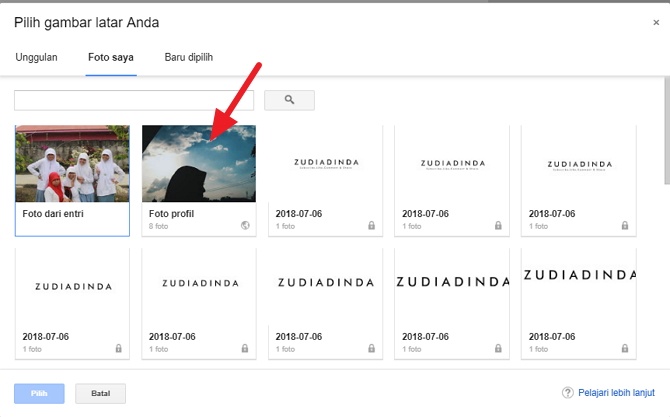
Klik dan op "Kies". Zoals op onderstaande foto.

Klik dan op "Opslaan" om wijzigingen op te slaan. Zoals op onderstaande foto.

Gedaan De achtergrondafbeelding in je Gmail is je eigen foto geworden.
Dus, hoe? De methode is vrij eenvoudig en heel eenvoudig, toch? Nu kunnen we het Gmail-thema heel gemakkelijk wijzigen. Als we ons vervelen met het uiterlijk, kunnen we het naar wens aanpassen.
Zo vervang je het Gmail-themagemakkelijk kunt u proberen. Als dit artikel je kan helpen, deel het dan met je vrienden, zodat ze ook weten hoe ze Gmail-thema's gemakkelijk kunnen wijzigen.







